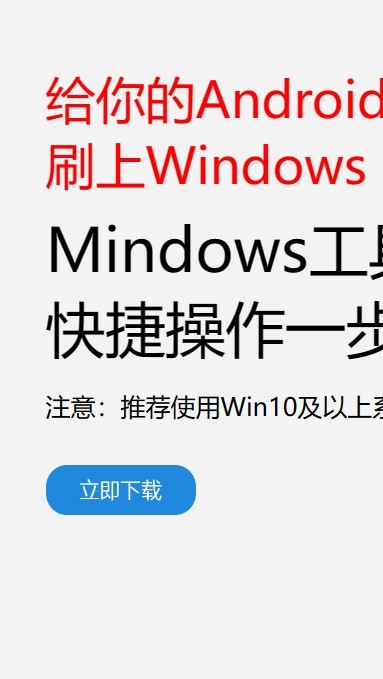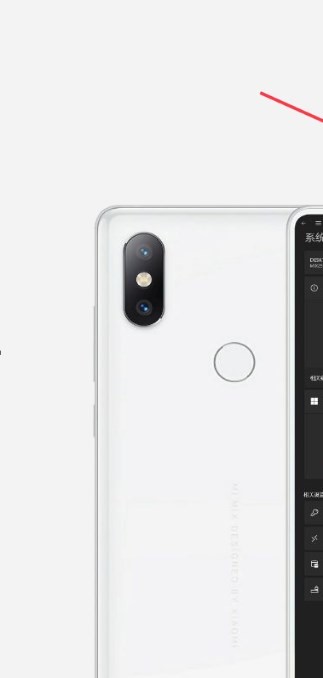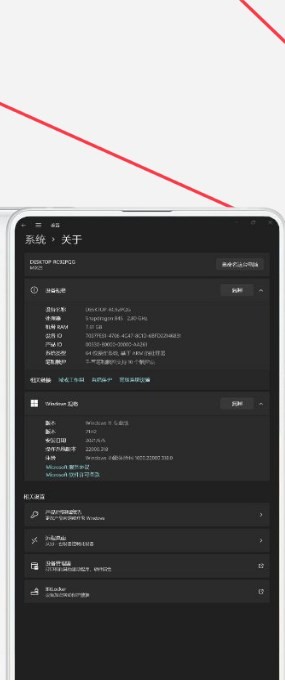安卓版下载
安卓版下载
大小:7.0MB
下载:7824次
mindows工具箱
- 支 持:Android
- 分 类:手机软件
- 大 小:7.0MB
- 版 本:v1.0
- 评 分:
- 开发者:
- 下载量:7824次
- 发 布:2024-11-26 22:37
手机扫码免费下载
#mindows工具箱 截图
#mindows工具箱 简介
1. 使用Windows安装盘或恢复盘: 使用Windows安装盘或恢复盘启动计算机。 在安装过程中,选择“修复计算机”选项。 选择“命令提示符”或“疑难解答”选项。 在命令提示符中,可以使用以下命令来重置密码: ``` net user 用户名 新密码 ``` 这将重置指定用户的密码。
2. 使用密码重置工具: 一些第三方工具可以帮助重置Windows密码,例如Ophcrack、PCUnlocker等。 这些工具通常需要下载并安装,然后按照工具的说明进行操作。
3. 使用管理员权限: 如果你有另一个管理员账户的访问权限,可以登录该账户,然后重置其他账户的密码。 在“控制面板”中,找到“用户账户”或“用户账户和家庭安全”。 选择要重置密码的用户,然后按照提示进行操作。
4. 联系微软支持: 如果以上方法都无法解决问题,或者你不确定如何操作,可以联系微软支持获取帮助。 微软支持可以提供专业的技术支持和解决方案。
请注意,重置密码可能会导致数据丢失或安全风险,因此在操作之前请确保你了解可能的风险,并采取适当的备份措施。此外,如果你不是计算机的所有者或管理员,请确保你有权限进行这些操作。
Windows系统密码清除:轻松解决密码遗忘问题
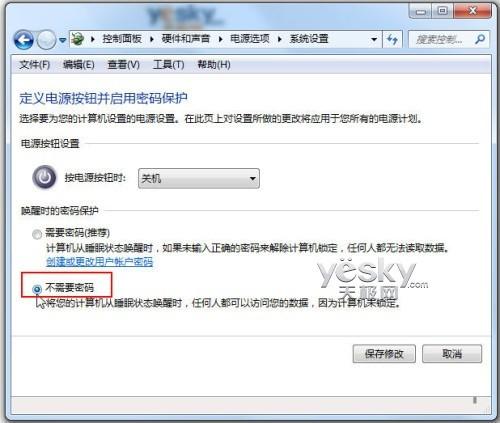
在日常生活中,我们可能会遇到忘记Windows系统密码的情况,这不仅影响了我们的工作效率,还可能让我们无法正常使用电脑。本文将详细介绍如何清除Windows系统密码,帮助您轻松解决这一问题。
方法一:使用PE系统清除Windows密码
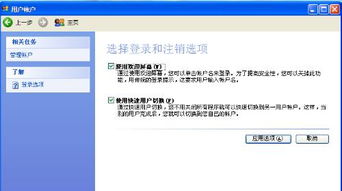
PE系统是一种基于Windows系统的启动盘,它可以帮助我们在无法进入系统的情况下进行操作。以下是使用PE系统清除Windows密码的步骤:
制作PE系统启动盘:首先,您需要制作一个PE系统启动盘。您可以通过下载PE系统镜像文件,然后使用U盘制作工具将其烧录到U盘中。
设置BIOS启动顺序:将制作好的PE系统启动盘插入电脑,进入BIOS设置,将启动顺序设置为从U盘启动。
启动PE系统:重启电脑,从U盘启动进入PE系统。
运行密码破解工具:在PE系统中,选择并运行“运行Windows密码破解工具”。
选择清除密码:在工具界面中,选择“清除Windows密码”或“绕过密码”选项。
清除密码:按照提示操作,即可清除Windows密码。
方法二:使用微软账号找回密码
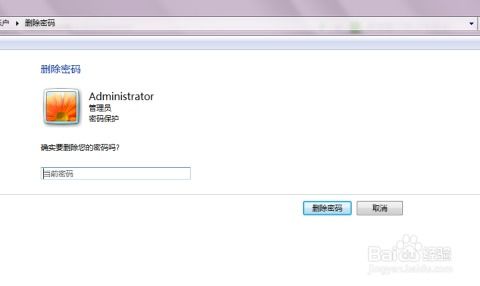
如果您使用的是微软账号登录Windows系统,可以通过以下步骤找回密码:
访问微软账号官网:在浏览器中输入“https://account.microsoft.com/”,进入微软账号官网。
输入账号信息:在登录界面,输入您的微软账号和密码。
点击“忘记密码”:在登录界面下方,点击“忘记密码”链接。
验证身份:按照提示进行身份验证,如输入手机号码或邮箱地址。
重置密码:验证成功后,按照提示重置密码。
方法三:使用第三方软件清除Windows密码
除了以上两种方法,您还可以使用第三方软件清除Windows密码。以下以“u深度Windows密码清除器”为例,介绍其使用方法:
制作U盘启动盘:下载并安装u深度Windows密码清除器,按照提示制作U盘启动盘。
设置BIOS启动顺序:将制作好的U盘启动盘插入电脑,进入BIOS设置,将启动顺序设置为从U盘启动。
启动U盘启动盘:重启电脑,从U盘启动进入u深度Windows密码清除器。
选择清除密码:在主界面中,选择“清除Windows密码”选项。
选择系统盘:选择要清除密码的系统盘,如C盘。
清除密码:按照提示操作,即可清除Windows密码。